Valora este artículo :
5/5 | 1 opinión
Este artículo le ha sido útil ?
Sí
No
Vous avez noté 0 étoile(s)
Sommaire
Procédure
Memcached es un sistema de caché de objetos en memoria RAM. Sirve para almacenar temporalmente datos de uso frecuente, como los resultados de consultas SQL, objetos dinámicos o datos binarios, para poder recuperarlos rápidamente sin tener que recalcularlos cada vez que se carga una página.
El principio es sencillo: los datos se almacenan directamente en la memoria, lo que permite un acceso ultrarrápido. Esto es ideal para aliviar la carga de su base de datos y mejorar el rendimiento global de su sitio, en particular para las páginas dinámicas (cestas de la compra, búsquedas, comentarios, etc.).
⚠️ Límites a tener en cuenta: Como los datos se almacenan en RAM, son volátiles. Esto significa que se pierden en cuanto se reinicia el servicio Memcached o el servidor.
Incluso si su paquete cPanel LWS ya incluye un sistema de caché de páginas estáticas de alto rendimiento (a través del módulo Fastest Cache, activado por defecto), algunas áreas de su sitio no se pueden almacenar en caché de la forma tradicional.
Es el caso, en particular, de las páginas dinámicas, como las cestas de la compra, los sistemas de mensajería instantánea, los espacios miembros, los hilos de comentarios, los módulos de búsqueda o filtrado de productos, las listas de noticias en tiempo real, etc.
Estos contenidos cambian con mucha frecuencia y, por tanto, no pueden almacenarse totalmente en caché. Si se cargan cada vez desde la base de datos (MySQL o PostgreSQL). Esto puede ralentizar la visualización de sus páginas y sobrecargar innecesariamente el servidor de base de datos.
Aquí es donde Memcached entra en acción. Te permite almacenar temporalmente ciertos datos dinámicos en memoria, sin congelar toda la página. Por ejemplo, los nombres de los productos más populares, sus precios, los resultados de una consulta compleja, etc.
Así, en lugar de reiniciar una consulta SQL en cada visita, estos datos se leen directamente de la memoria. El resultado: su sitio es más rápido, sus visitantes tienen una mejor experiencia y su base de datos está sometida a menos presión.
Existen dos extensiones PHP diferentes que pueden utilizarse para permitir que un script PHP se comunique con un servidor Memcached: memcache y memcached. Es importante que consulte con el autor de su script para saber cuál de las dos utiliza su sitio. Para activar uno de ellos :
1. Conéctese a su interfaz cPanel y haga clic en"Seleccionar una versión PHP" en la sección"Software".
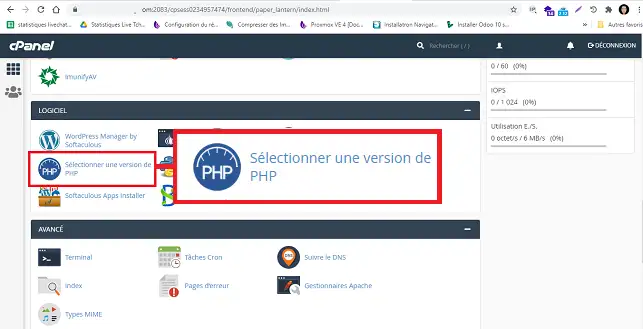
2. Marque"memcache" o"memcached" según sea necesario.
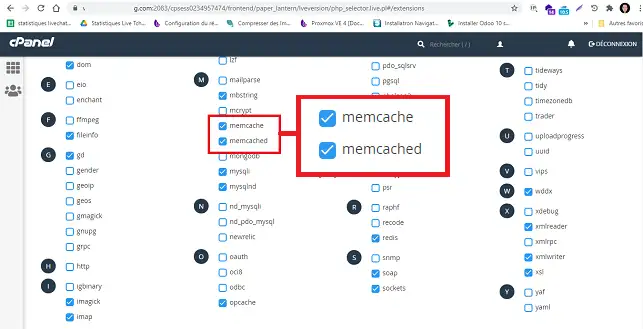
Ya está. Ahora puede conectarse a los servidores memcached desde sus scripts PHP. Una instancia de memcached está disponible por defecto en tu cuenta de cPanel. Aquí están los detalles de conexión:
La forma más sencilla y eficaz de utilizar Memcached en WordPress alojado en LWS (paquete cPanel) es a través del plugin LWS Optimize, desarrollado específicamente para nuestros clientes.
1. Vaya a Extensiones > Añadir desde la administración de WordPress.
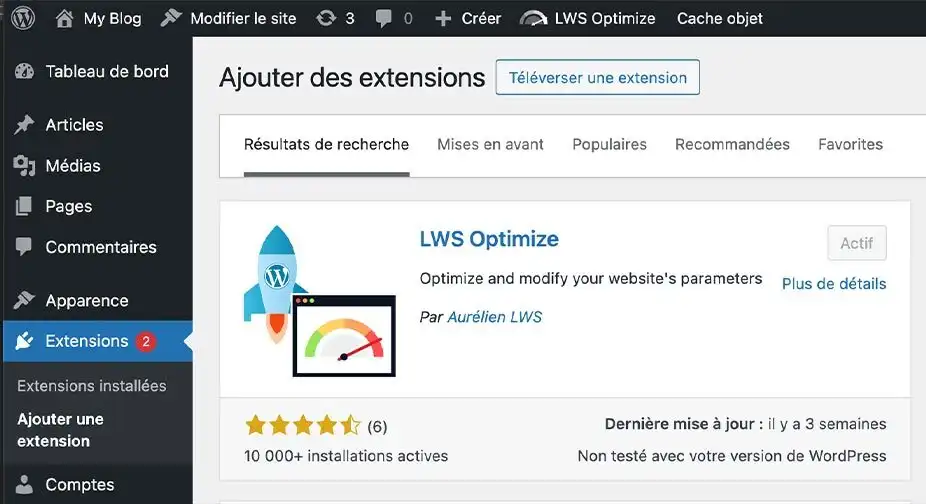
2. Busque LWS Optimize y, a continuación, instale y active el plugin.
3. Ve a la configuración de la extensión en el menú lateral.
4. En la pestaña "Caché", activa la opción Caché de objetos Memcached.
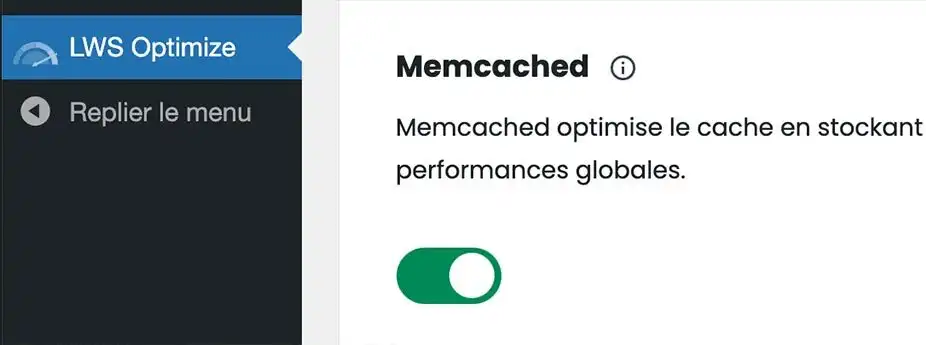
El servicio se configura automáticamente.
Recomendado para todos los sitios WordPress alojados en LWS: Si buscas el mejor rendimiento sin complicaciones, este es tu método.
WordPress ya dispone de un ecosistema de caché de objetos que permite a los plugins y temas pedir a WordPress que almacene en memoria el resultado de una consulta MySQL compleja. Esto funciona con la clase WP_Object_Cache. Usando memcached como espacio de almacenamiento para WP_Object_Cache, WordPress puede aprovechar el rendimiento de memcached.
El plugin de WordPress"Memcached Object Cache" permite hacer esto con la extensión memcache PHP, que debe ser activada previamente (ver párrafo anterior). Para instalarlo, descargue el archivo object-cache.php del plugin y colóquelo en la carpeta wp-content de su sitio web (mediante FTP o el gestor de archivos cPanel):
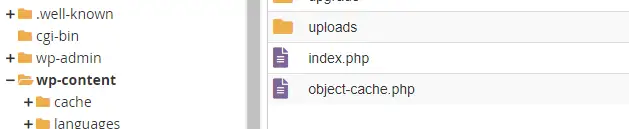
A continuación, tendrás que rellenar una clave de caché para que tu sitio web sepa qué datos de memcached son suyos. Esto se hace añadiendo la línea"WP_CACHE_KEY_SALT" a wp-config.php:
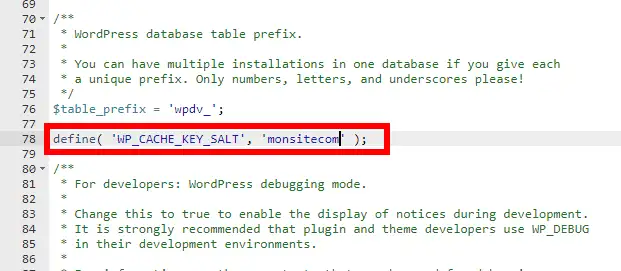
Y eso es todo.
1. Conéctate a la interfaz de tu Wordpress y haz clic en"Extensión/Añadir" para instalar W3 Total Cache.
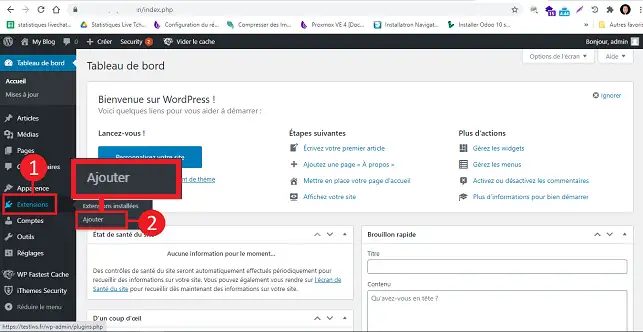
2. Busca el plugin"W3 Total Cache" y haz clic en"Instalar mantenimiento".
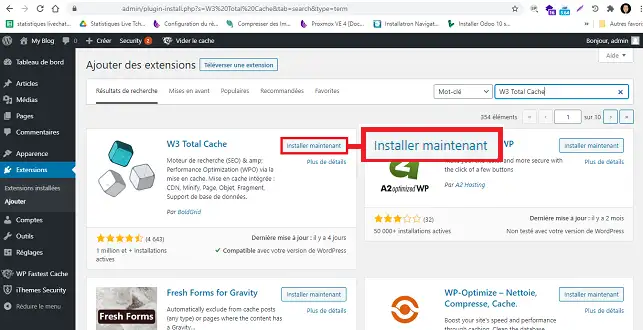
3. 3. Haga clic en"Activar".
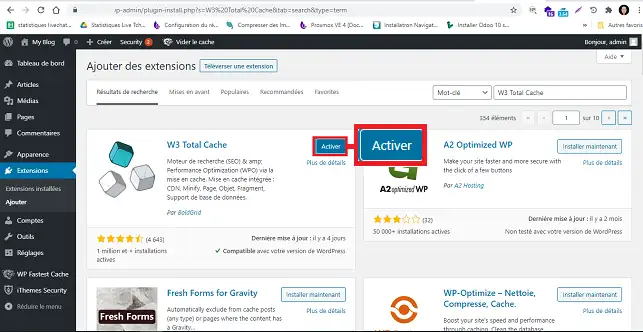
4. Busca el plugin en la lista de plugins y haz clic en"Configuración" debajo de él.
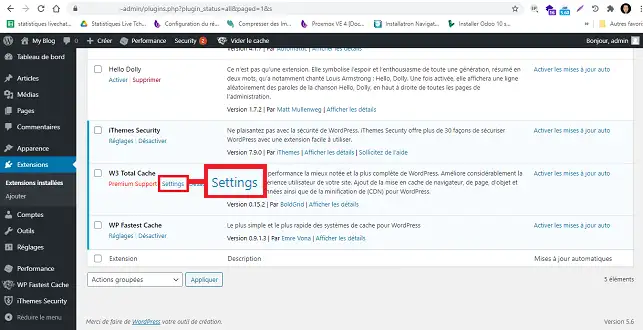
5. 5. Ve a la sección"Caché de base de datos", marca la casilla"Activar" e introduce"memcached" en la sección"Método de caché de base de datos". 6. Por último, haz clic en"Guardar configuración y purgar caché" para guardar tu solicitud.
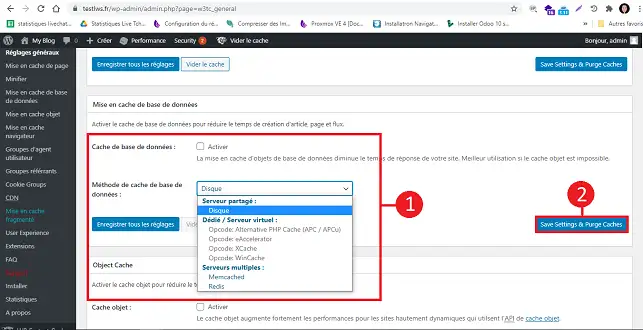
Puede realizar la misma operación para la sección "Caché de objetos". La caché de objetos permite almacenar en caché sólo los resultados de los objetos de la base de datos.
1. Conéctate a tu panel de control de Prestashop, haz clic en "Configuración avanzada" y luego en"Rendimiento".
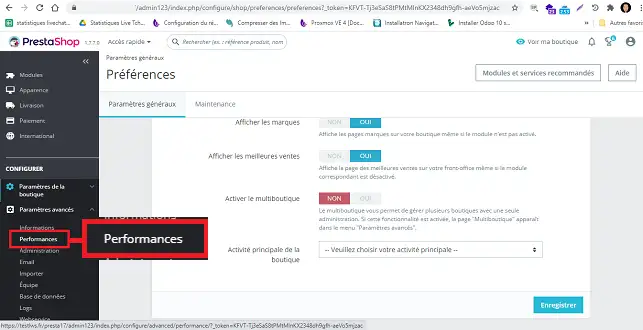
2. 2. Vaya a"Caché", haga clic en "Sí" y elija"memcache" o"Memcached" en función de la extensión que haya activado al seleccionar su versión de PHP. Por último, haga clic en"Guardar" para guardar la solicitud.
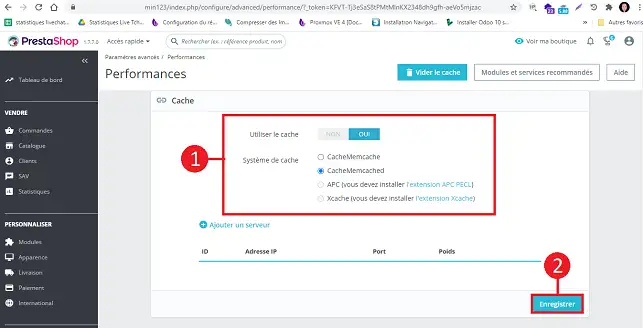
Ahora puede configurar Memcached en su paquete de alojamiento cPanel para WordPress o Prestashop. Sin embargo, debe tenerse en cuenta que todos los datos en Memcached es accesible a todos los usuarios en el mismo servidor cPanel como el suyo. Por esta razón, es imperativo que nunca almacene información sensible en Memcached.
No dudes en compartir tus comentarios y preguntas.
Valora este artículo :
5/5 | 1 opinión
Este artículo le ha sido útil ?
Sí
No
1mn lectura
¿Cómo configuro Cloudflare en un sitio web alojado en cPanel?
4mn lectura
Uso de Redis como caché de objetos persistente para WordPress en cPanel
4mn lectura
Acelere su sitio con Fastest Cache - Cache Varnish
3mn lectura
¿Cómo puedo utilizar IpXchange para personalizar la IP de su dominio?